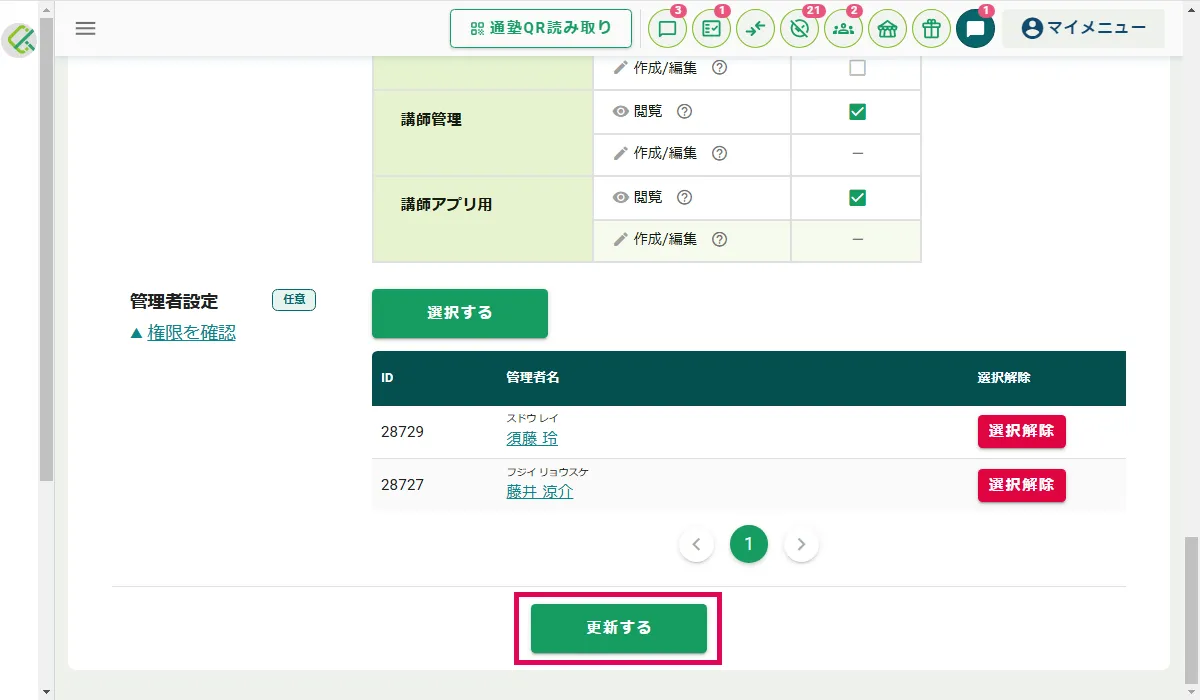管理者が校舎を移動する時の設定方法
管理者が校舎を異動する時の設定方法を説明します。 異動先校舎の役割を設定した後、異動元校舎の役割を解除します。※すべての校舎の役割を解除することはできないので、必ず先に、異動先校舎で役割を設定してください。
1.異動先の校舎にログイン
まずは、異動先の校舎(教室)の管理画面にログインします。
2.異動先校舎の役割を設定
①サイドメニュー「校舎管理」>「管理者管理」>「権限管理」をクリックし権限管理画面を表示します。
②異動する管理者に設定したい役割名をクリックし役割編集画面を表示します。
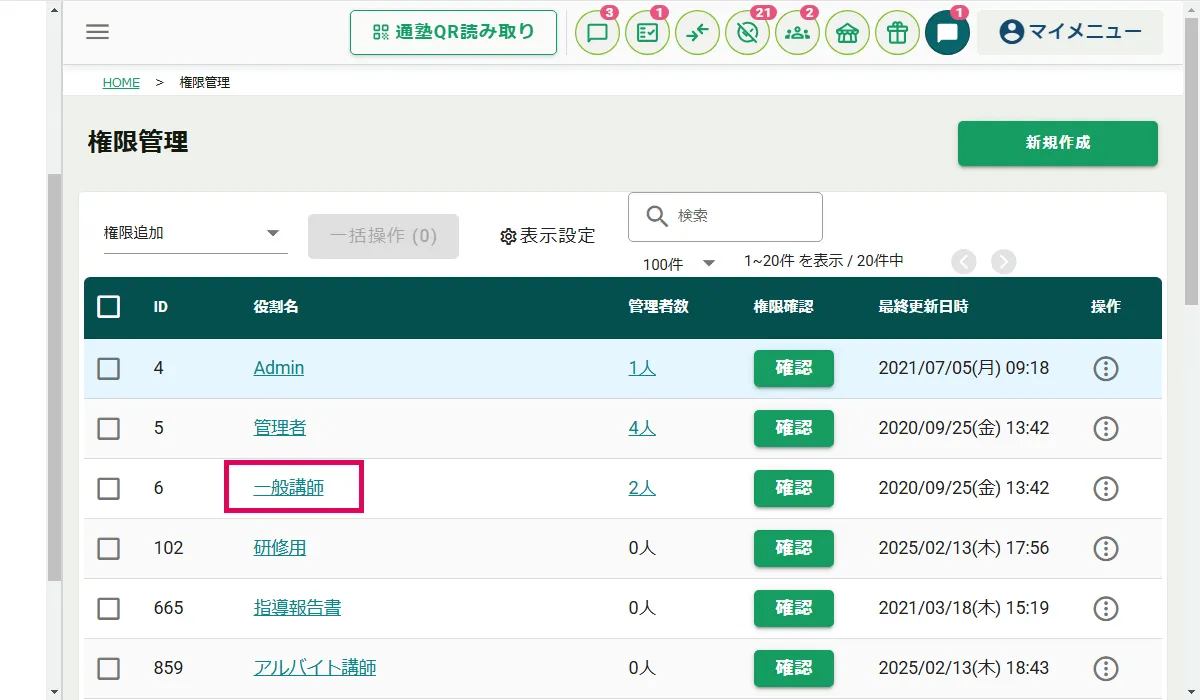
③管理者設定の「選択する」をクリックし異動する管理者にチェックを入れ「OK」をクリックします。
※設定済みの管理者には既にチェックが入っています。解除しない場合はチェックを外さないでください。
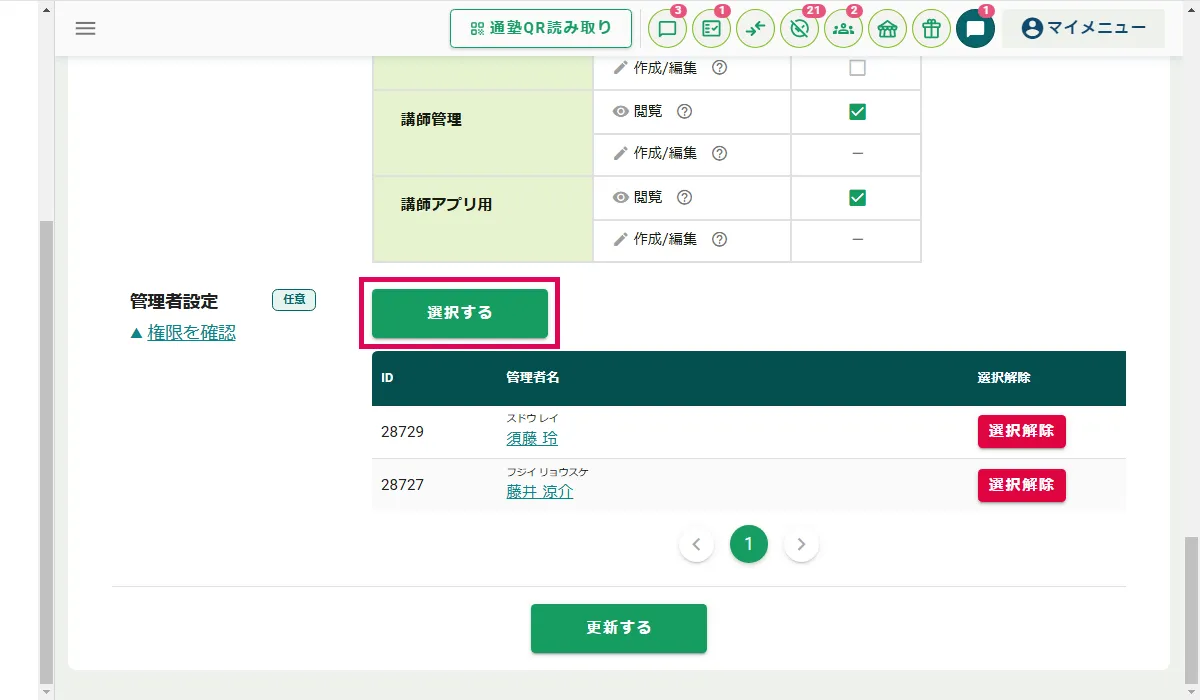
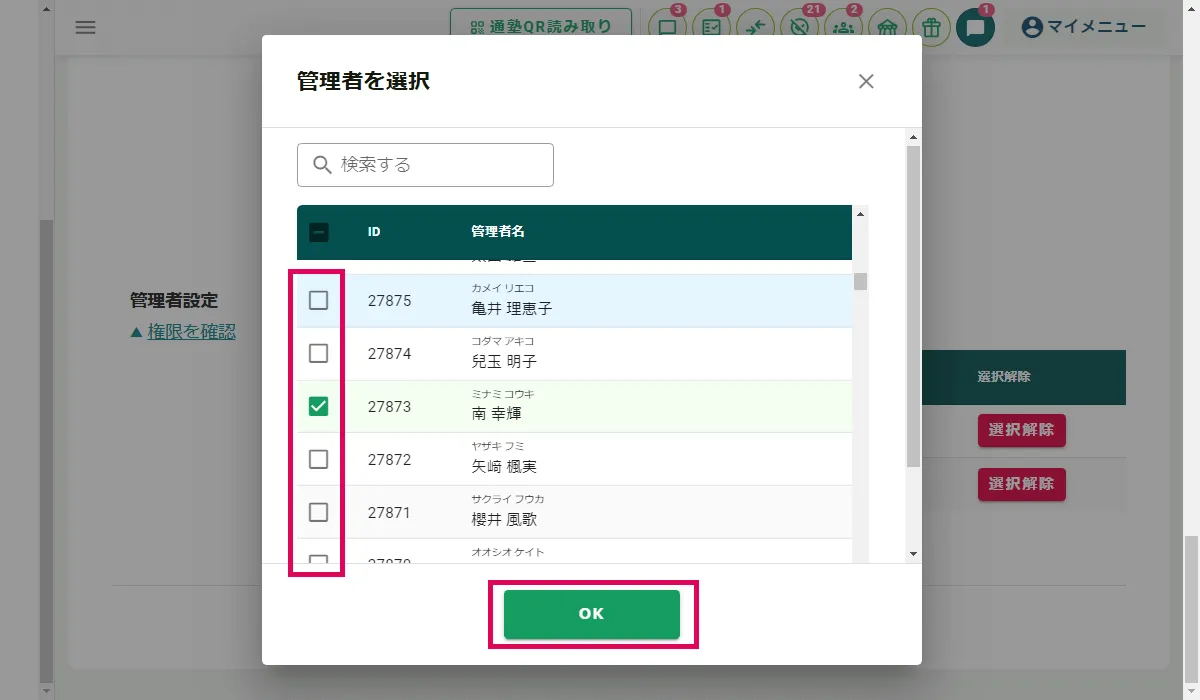
④画面下の「更新する」をクリックして更新します。
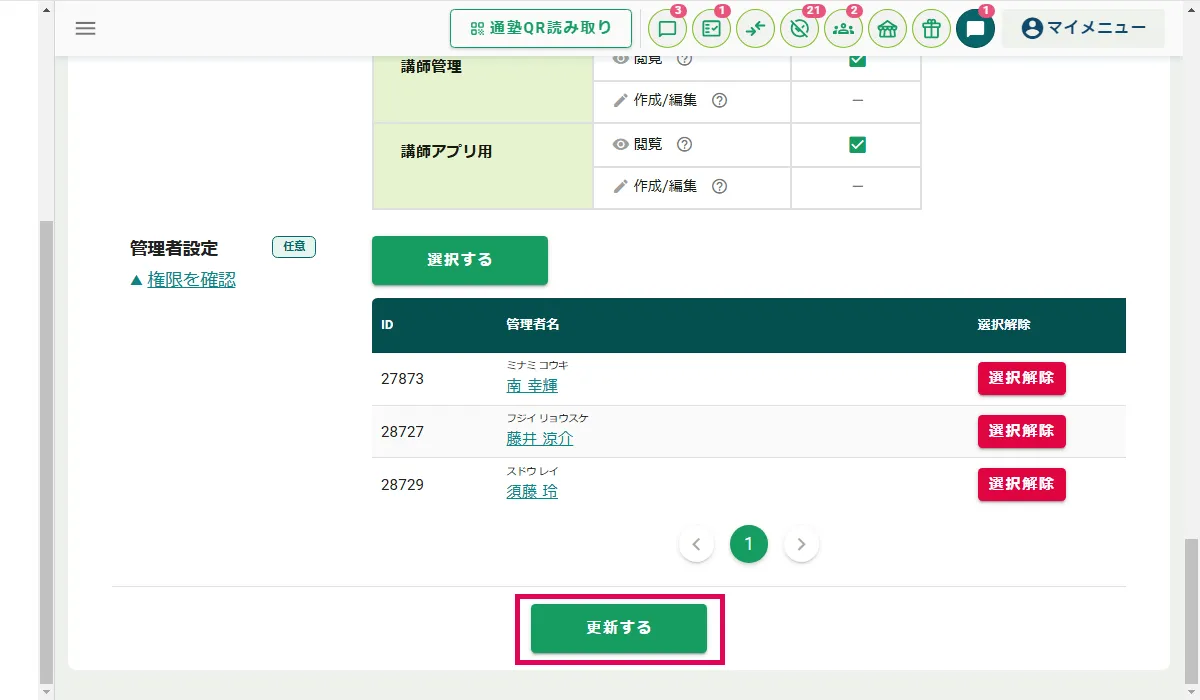
3.異動元の校舎へ切り替え
管理画面の校舎(教室)名をクリックし、異動元校舎へ管理画面を切り替えます。
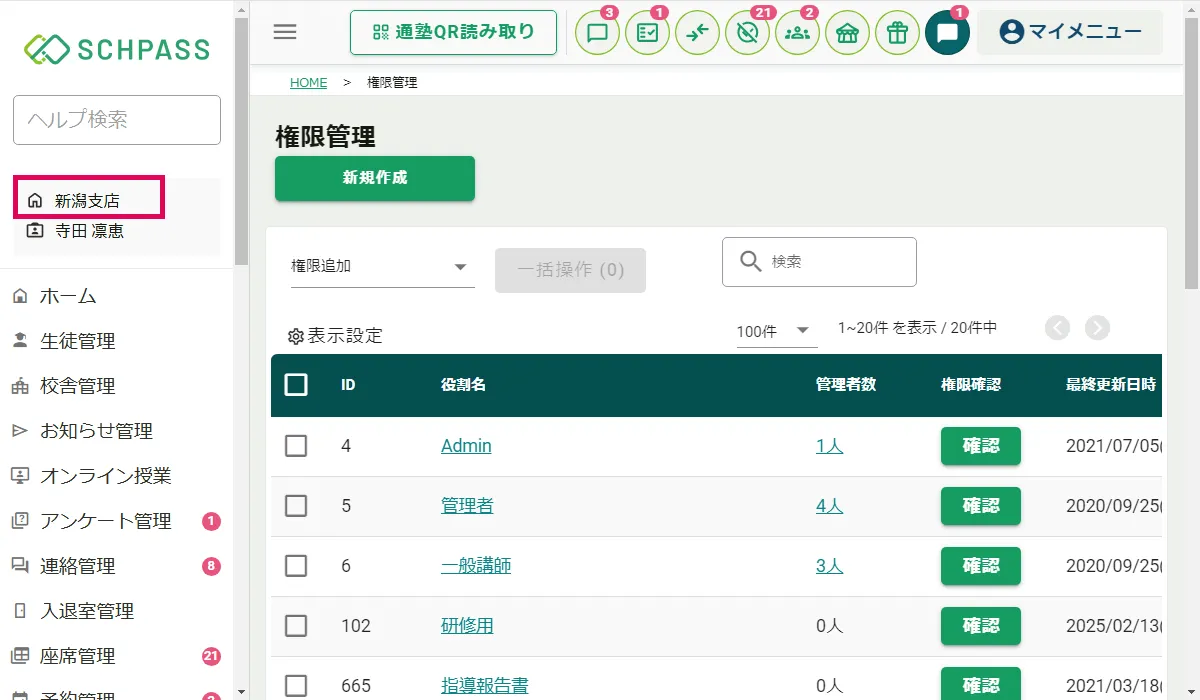
4.異動元校舎の役割を解除
①サイドメニュー「校舎管理」>「管理者管理」>「権限管理」をクリックし権限管理画面を表示します。
②異動する管理者に設定されている役割名をクリックし役割編集画面を表示します。
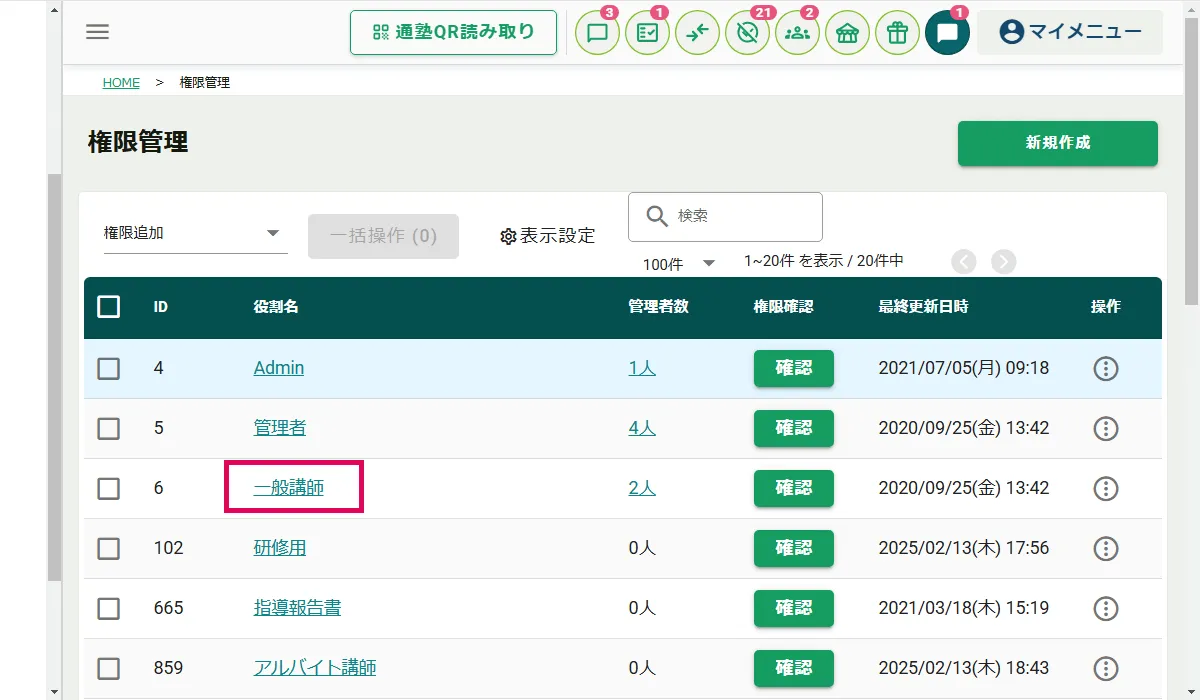
③異動する管理者の「選択解除」をクリックします。
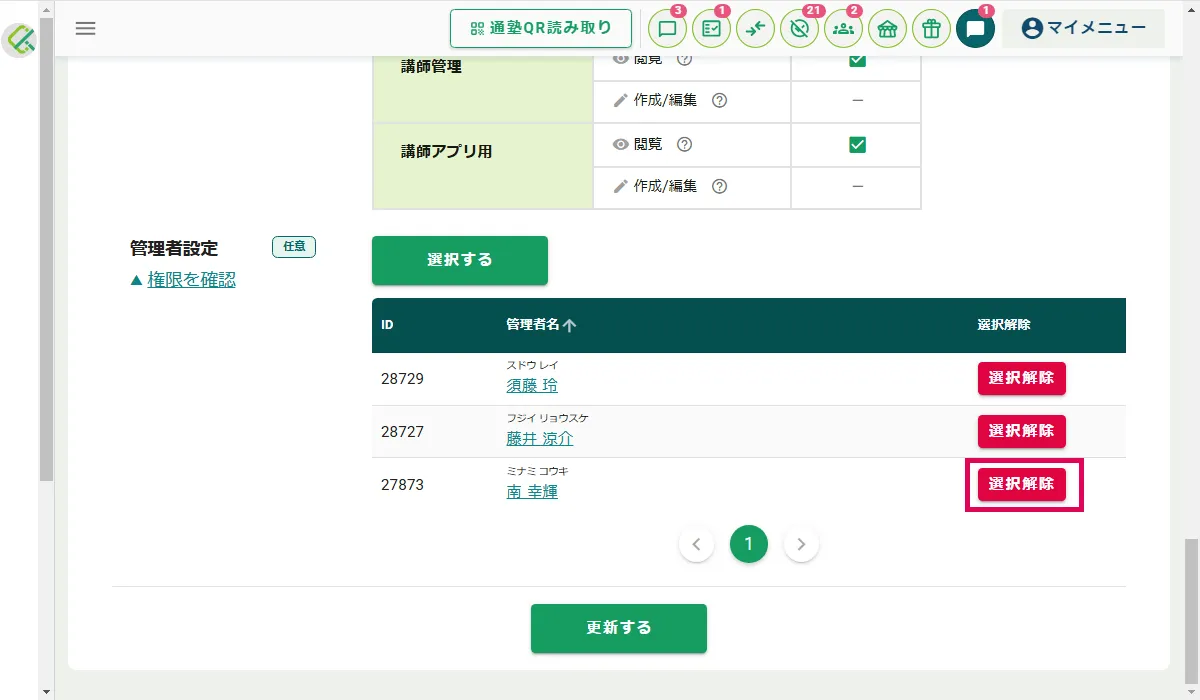
④画面下の「更新する」をクリックして更新します。